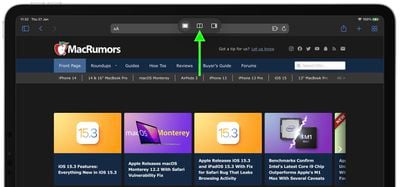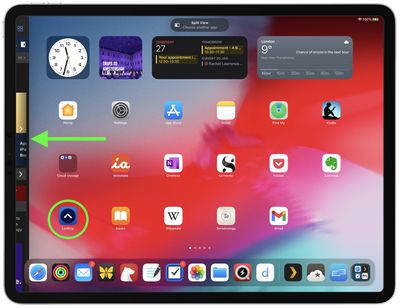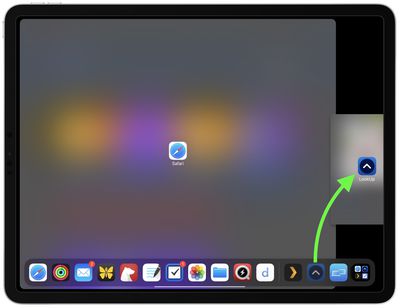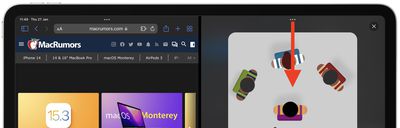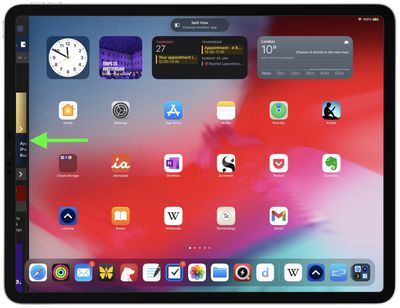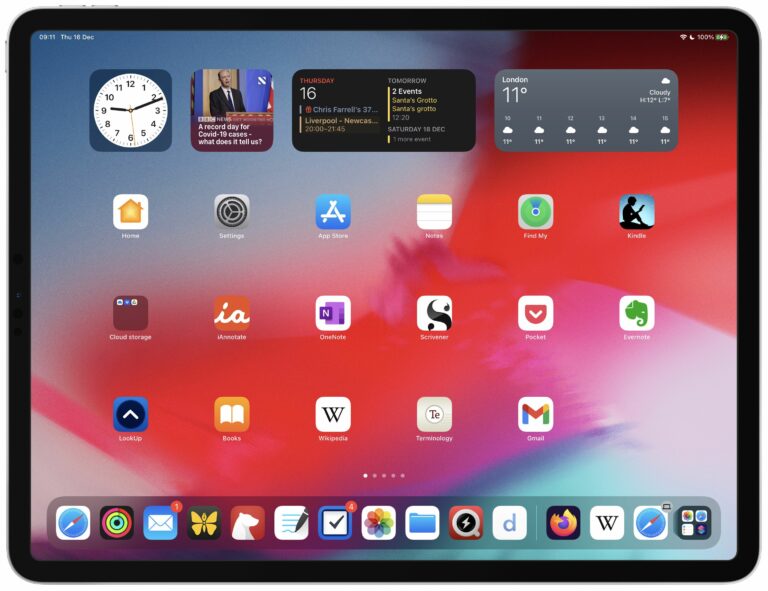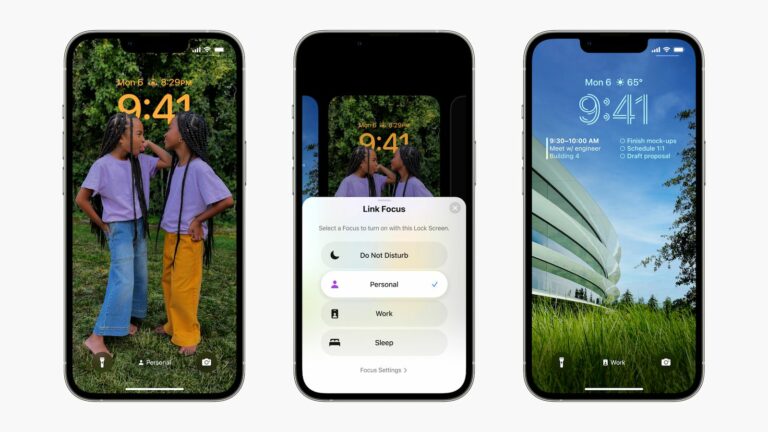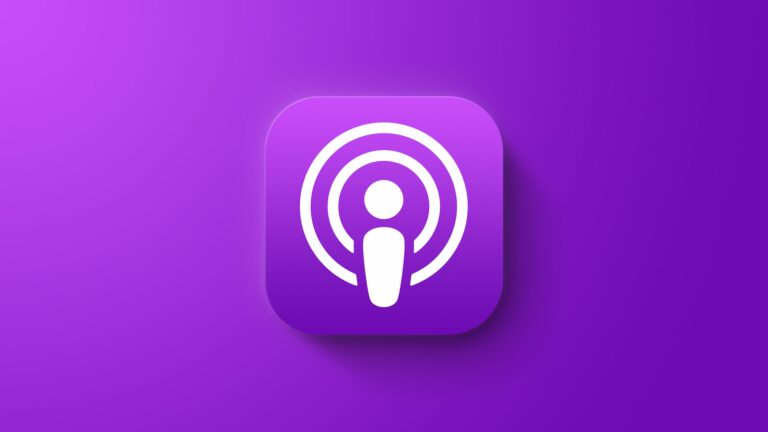Как использовать разделенный экран на iPad
В iPadOS Apple включает несколько вариантов многозадачности, которые позволяют работать с несколькими приложениями на iPad одновременно. Это позволяет использовать приложения, поддерживающие многозадачность, несколькими способами. В этой статье рассматривается Split View, в котором два приложения отображаются рядом на разделенном экране. Обязательно ознакомьтесь с нашим отдельным руководством по использованию Slide Over, нажав на ссылку. Мы также предоставили ссылку в конце этой статьи.
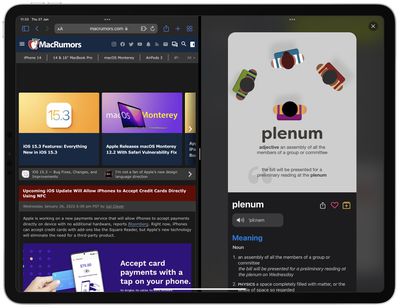
Недавние дополнения к функциям iPadOS делают многозадачность на iPad проще, чем когда-либо, во многом благодаря новому меню «Многозадачность», которое отображается в виде трех точек, расположенных в центре вверху экрана, когда приложение открыто. При нажатии на три точки отображаются следующие параметры: полноэкранный режим, разделенный вид и слайдер.
Полноэкранный режим — это режим просмотра по умолчанию с одним открытым приложением. Разделенный вид, напротив, — это когда два приложения отображаются рядом на экране, и вы можете изменить размер приложений, перетащив разделитель, который появляется между ними. Затем есть Slide Over, в котором одно приложение появляется поверх другого в меньшем плавающем окне, которое вы можете перетаскивать в левую или правую часть экрана. Давайте посмотрим, как работает Split View.
Как использовать разделенный вид на iPad
- Откройте приложение на iPad.
- Коснитесь кнопки «Многозадачность» (три точки) в центре верхней части экрана, чтобы открыть три варианта.

- Нажмите кнопку «Разделить вид» (второй вариант), обозначенную рамкой, разделенной на две равные части.

- Текущее приложение отодвинется в сторону, чтобы открыть главный экран. Коснитесь другого приложения на главном экране или в доке, которое вы хотите отобразить на другой половине экрана. Второе приложение появится рядом с текущим приложением.

Как использовать док-станцию для вызова разделенного просмотра
- Откройте приложение на iPad.
- Проведите одним пальцем вверх от нижнего края экрана, пока не появится док-станция, затем отпустите.

- Коснитесь и удерживайте другое приложение в Dock, затем перетащите его вверх из Dock к левому или правому краю экрана. Второе приложение появится рядом с текущим приложением.

Как настроить разделенный вид
Чтобы настроить объем экрана, отводимого любому приложению в режиме разделенного просмотра, перетащите разделитель приложения влево или вправо.
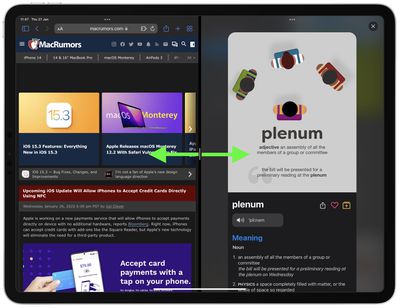
Чтобы превратить приложение Split View в приложение Slide Over, нажмите кнопку «Многозадачность» (три точки) в верхней части соответствующего приложения, затем нажмите кнопку «Slide Over» (частично заполненная рамка). Либо коснитесь и удерживайте кнопку многозадачности, затем перетащите приложение в другое приложение.
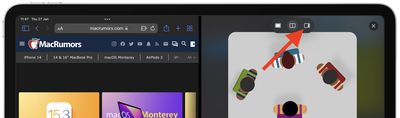
Чтобы закрыть разделенный вид, коснитесь кнопки «Многозадачность» (три точки) в центре верхней части приложения, которое вы хотите сохранить, затем коснитесь кнопки «Полноэкранный режим» (полностью заполненная рамка). В качестве альтернативы перетащите разделитель приложений на приложение, которое вы хотите закрыть.

Как заменить приложение в режиме разделенного просмотра
Когда у вас открыто два приложения в режиме разделенного просмотра, одно из них можно заменить другим приложением. Вот как.
- В верхней части приложения, которое вы хотите заменить, проведите пальцем вниз от кнопки «Многозадачность» (три точки). Приложение выпадет, а другое открытое приложение переместится в сторону, чтобы открыть главный экран.

- Коснитесь нового приложения на главном экране или в Dock, и оно появится рядом с существующим открытым приложением в режиме разделенного просмотра.

Как вернуться в полноэкранный режим
В режиме разделенного просмотра вы можете удалить одно приложение и развернуть другое, чтобы перейти в полноэкранный режим. Есть три способа сделать это.
- Перетащите центральный разделитель к левому или правому краю экрана.
- Нажмите кнопку «Многозадачность» (три точки) в верхней части приложения, которое вы хотите использовать в полноэкранном режиме, затем нажмите кнопку с заполненной рамкой (первая слева).
- Нажмите и удерживайте кнопку многозадачности (три точки) в верхней части приложения, которое вы хотите использовать в полноэкранном режиме. Держите его верхний край в верхней части экрана, перетащите его к центру экрана, пока не появятся его имя и значок, затем отпустите.
Знаете ли вы, что вы можете перетаскивать между приложениями, используя Split View и Slide Over? Прочтите нашу специальную статью с практическими рекомендациями по перетаскиванию, чтобы узнать больше, и не забудьте ознакомиться с нашим специальным руководством по многозадачности Slide Over, нажав на ссылку.